- Les utilisateurs ont signalé que le micro Blue Yeti n'est pas reconnu par leur système et que des paramètres matériels incorrects pourraient être à blâmer.
- Des pilotes de périphériques obsolètes peuvent être à l'origine du problème, mais dans ce guide, vous trouverez l'outil parfait pour cela.
- Une autre solution pour résoudre le problème consiste à exécuter l'utilitaire de résolution des problèmes du système audio dédié.
- La suppression et la réinstallation de certains pilotes peuvent également aider lorsque Blue Yeti n'est pas reconnu sous Windows 10.

Ce logiciel réparera les erreurs informatiques courantes, vous protégera contre la perte de fichiers, les logiciels malveillants, les pannes matérielles et optimisera votre PC pour des performances maximales. Résolvez les problèmes de PC et supprimez les virus maintenant en 3 étapes simples :
- Télécharger l'outil de réparation de PC Restoro qui vient avec des technologies brevetées (brevet disponible ici).
- Cliquez sur Lancer l'analyse pour trouver des problèmes Windows qui pourraient causer des problèmes de PC.
- Cliquez sur Tout réparer pour résoudre les problèmes affectant la sécurité et les performances de votre ordinateur
- Restoro a été téléchargé par 0 lecteurs ce mois-ci.
Les microphones Blue Yeti sont bien connus des youtubeurs et des utilisateurs comme un excellent matériel pour l'enregistrement audio, de la musique aux podcasts.
La raison en est que le rapport qualité-prix est incroyable. Mais beaucoup d'entre eux rencontrent des problèmes de connexion ou de pilote qui rendent le micro inutilisable.
D'un câble USB défectueux à certains pilotes corrompus ou à tout autre élément intermédiaire, les problèmes s'accumulent. Pour plus d'informations sur la façon de procéder, consultez le guide ci-dessous.
Comment réparer l'erreur Blue Yeti du périphérique USB non reconnu ?
1. Mettre à jour, désinstaller ou réinstaller les pilotes Blue Yeti
- Dans le champ de recherche Windows, tapez Gestionnaire de périphériques et appuyez sur Entrée.
- Dans le gestionnaire de périphériques, recherchez Contrôleurs son, vidéo et jeu et l'étendre.

- Trouvez votre appareil, faites un clic droit dessus et choisissez Mettre à jour le pilote.
- Lorsque la nouvelle fenêtre apparaît, choisissez Rechercher automatiquement le logiciel pilote mis à jour et attendez la fin du processus.
Vous pouvez suivre les mêmes étapes pour désactiver ou désinstaller l'appareil. Vous pouvez également désinstaller votre micro, le déconnecter du PC, le reconnecter et permettre à Windows 10 d'installer le Conducteurs.
- Téléchargez le pilote sur le site Web du fabricant.
- Une fois le téléchargement terminé, cliquez avec le bouton droit sur le programme d'installation et choisissez Propriétés.
- Allez au Compatibilité languette.
- Sous Mode de compatibilité, cochez Exécuter ce programme en mode de compatibilité pour et choisissez Windows 7.
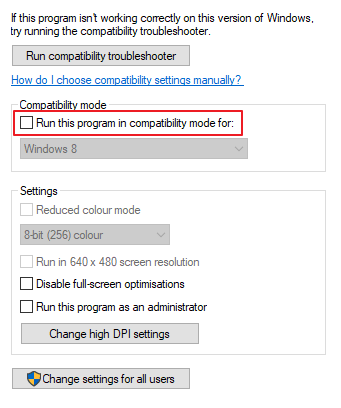
- Cliquez sur Appliquer et d'accord.
Le problème Blue Yeti peut également avoir été causé par une installation défectueuse, donc pour résoudre le problème, il est préférable de supprimer, puis de réinstaller les pilotes. Après cela, votre micro Blue Yeti devrait fonctionner parfaitement sur Windows 10.
Mettez à jour vos pilotes avec un outil avancé
Améliorez les performances de votre matériel avec ce logiciel professionnel qui peut analyser votre appareil à la vitesse de la lumière et fournir un rapport précis de tous les pilotes qui nécessitent une mise à jour.
Avec cette application, vous disposez d'une base de données de plus de 18 millions de nouveaux fichiers que vous pouvez télécharger afin de garantir le bon fonctionnement de votre système tout le temps. Faites confiance à la fonction Schedule Manager pour ne manquer aucune mise à jour.
 La plupart du temps, les pilotes génériques du matériel et des périphériques de votre PC ne sont pas correctement mis à jour par le système. Il existe des différences essentielles entre un pilote générique et un pilote de fabricant.La recherche de la bonne version de pilote pour chacun de vos composants matériels peut devenir fastidieuse. C'est pourquoi un assistant automatisé peut vous aider à trouver et à mettre à jour votre système avec les bons pilotes à chaque fois, et nous vous recommandons fortement DriverFix.Suivez ces étapes simples pour mettre à jour vos pilotes en toute sécurité :
La plupart du temps, les pilotes génériques du matériel et des périphériques de votre PC ne sont pas correctement mis à jour par le système. Il existe des différences essentielles entre un pilote générique et un pilote de fabricant.La recherche de la bonne version de pilote pour chacun de vos composants matériels peut devenir fastidieuse. C'est pourquoi un assistant automatisé peut vous aider à trouver et à mettre à jour votre système avec les bons pilotes à chaque fois, et nous vous recommandons fortement DriverFix.Suivez ces étapes simples pour mettre à jour vos pilotes en toute sécurité :
- Téléchargez et installez DriverFix.
- Lancez le logiciel.
- Attendez la détection de tous vos pilotes défectueux.
- DriverFix va maintenant vous montrer tous les pilotes qui ont des problèmes, et il vous suffit de sélectionner ceux que vous voudriez voir corrigés.
- Attendez que l'application télécharge et installe les pilotes les plus récents.
- Redémarrer votre PC pour que les modifications prennent effet.

DriverFix
Faites en sorte que les pilotes des composants de votre PC fonctionnent parfaitement sans mettre votre PC en danger.
Visitez le site Web
Avis de non-responsabilité: ce programme doit être mis à niveau à partir de la version gratuite afin d'effectuer certaines actions spécifiques.
2. Inspecter le matériel
- Vérifiez votre matériel - vérifiez que tout est en état de fonctionnement.
- Assurez-vous que votre micro est allumé et qu'il fonctionne, et que votre Windows 10 Le PC n'a pas de problèmes inconnus.
- Vérifiez la connexion - l'un des problèmes les plus courants est le câble.
- Essayez de connecter le micro à un autre PC, si possible, et voyez si cela vous aide.
- Sinon, changez le câble et vérifiez l'intégrité du câble aux deux extrémités.

Cela semble être une solution évidente et assez idiote, mais vous devez savoir que Le micro Blue Yeti ne fonctionne que sur un USB 2.0, et pas sur USB 3.0.
Changer l'USB a aidé la majorité des utilisateurs, et cela pourrait également vous aider à gagner beaucoup de temps et de tracas.
Si le micro Blue Yeti n'est pas reconnu sur votre Windows 10, alors une bonne idée est de vérifier votre matériel et de vérifier si les câbles fonctionnent correctement. Si cela ne résout pas le problème, consultez notre solution suivante.
3. Exécutez l'utilitaire de résolution des problèmes de lecture audio
- Aller à Démarrer, puis sélectionnez Paramètres.
- Cliquer sur Mise à jour et sécurité.
- Dans la barre latérale gauche, sélectionnez Dépannage.
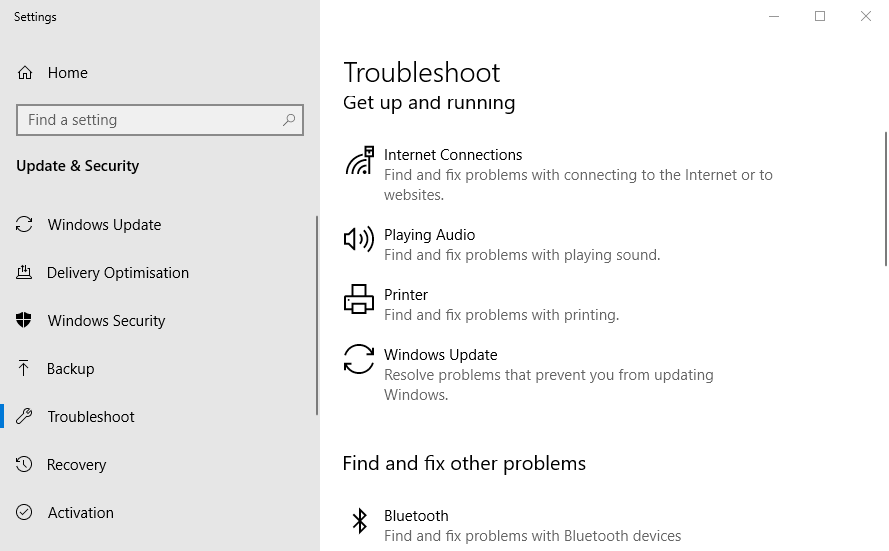
- Dans la section de droite, cliquez sur Lecture audio et puis sur Exécutez l'utilitaire de résolution des problèmes.
- Attendez que le processus se termine.
Lorsque les pilotes Blue Yeti ne fonctionnent pas sur votre Windows 10, il est temps d'effectuer un dépannage, ce qui dans ce cas est assez facile à faire si vous suivez notre guide.
4. Définir Blue Yeti comme appareil par défaut
- Faites un clic droit sur le Haut-parleurs en bas à gauche de votre écran Windows 10.
- Cliquer sur Des sons.
- Sélectionnez le Enregistrement languette.
- Trouvez votre microphone Blue Yeti, faites un clic droit dessus et sélectionnez Définir comme périphérique par défaut.
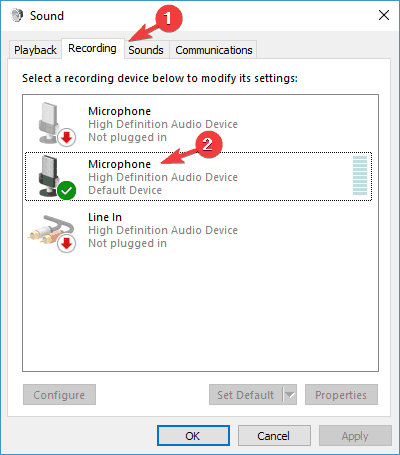
- Cliquez sur Appliquer et alors d'accord.
Une autre option efficace à laquelle vous pouvez recourir si le microphone Blue Yeti ne fonctionne pas sous Windows 10 consiste à définir Yeti comme appareil par défaut. Commencez par ouvrir le menu Son puis suivez nos instructions.
Si cette solution n'a pas fonctionné ou si votre Blue Yeti n'était pas sur la liste, passez à la solution suivante.
Comme vous pouvez le voir, il existe différentes solutions auxquelles vous pouvez recourir si le Blue Yeti n'est pas reconnu par Windows 10.
De la mise à jour de vos pilotes à l'aide d'un outil spécialisé au dépannage en suivant nos instructions, nous sommes sûrs qu'au moins une des solutions de ce guide vous aidera à résoudre le problème.
Si vous avez d'autres questions sur les micros Blue Yeti sur Windows 10, n'hésitez pas à les déposer dans la section commentaires ci-dessous.
 Vous avez toujours des problèmes ?Corrigez-les avec cet outil :
Vous avez toujours des problèmes ?Corrigez-les avec cet outil :
- Téléchargez cet outil de réparation de PC noté Excellent sur TrustPilot.com (le téléchargement commence sur cette page).
- Cliquez sur Lancer l'analyse pour trouver des problèmes Windows qui pourraient causer des problèmes de PC.
- Cliquez sur Tout réparer pour résoudre les problèmes avec les technologies brevetées (Réduction exclusive pour nos lecteurs).
Restoro a été téléchargé par 0 lecteurs ce mois-ci.
Questions fréquemment posées
Blue Yeti est une marque de microphones la plus adaptée pour un usage studio et professionnel. Bien sûr, il existe d'autres grands fabricants, comme celui dont les produits sont présentés dans ce liste incroyable.
L'utilisation d'un outil professionnel comme DriverFix qui mettrait à jour automatiquement tous vos pilotes peut certainement vous aider. Voici un excellent article qui comprend solutions sur la façon de réparer le micro Blue Yeti non reconnu sur Windows 10.
Oui, le micro Blue Yeti est compatible avec Windows 10. Jetez un oeil à ce grand guide qui explore le meilleur logiciel de micro Blue Yeti pour Windows 10.

